
在宅勤務のとき、家のディスプレイに毎回ケーブルつなぎ直すのメンドイ

いちいちケーブルつなぎ直さずにスイッチ1つで切り替える方法あります
皆さんは家のディスプレイどうしていますか?
在宅勤務になり、複数のディスプレイを共用して使っている方も多いと思います。
プライベートと仕事で、ときには全てのディスプレイを完全に切り替えたり、またときには片方だけを切り替えて両方を同時に写したりする方法を紹介します。
ディスプレイ&PCの紹介
我が家のディスプレイですが、IO DATA の KH220V を2台使っています。21.5型で解像度も良くとてもきれいなモニターです。こちらが同型品になります。
また、プライベートのPCはこれを使っています。Minisforum の EliteMini HM50 というやつです。
購入したのは 2021/6 ですが、当時はこれと同等の性能のノートPCを探すとどうしても10万円を超えるので、特に持ち運ぶ予定もなかったということでミニPCにしました。
片方のディスプレイの後ろに直接設置して、ディスプレイと一体化させています。こんな感じ。

一方、最近在宅勤務も増えてきて、仕事用に会社から支給されているPCは Dynabook です。
仕事でも当然マルチディスプレイにして、効率化したいです。
なので、このモニターを共用することにしました。
使ったのはエレコム製の HDMI 切替器
そこで登場するのが、この HDMI 切替機です。
3つの入力を自動で切り替えてくれます。もちろん手動のボタンもついているので、2台同時につながっているときも、ボタン1つで切り替えることができます。
自分は、これを2つ購入して、それぞれのモニターに付けています。
こんな感じです。

それぞれのモニターの下に HDMI 切替器を置いて、どちらの画面もいつでもボタン1つでPCを切り替えることができます。
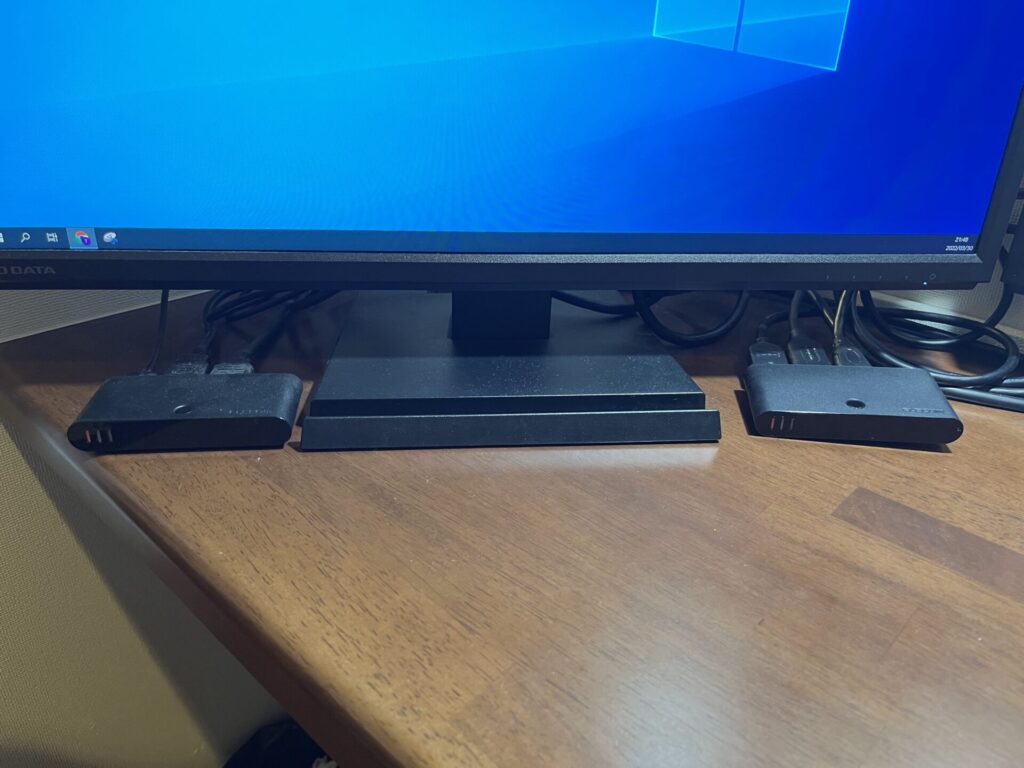
会社用のPCには HDMI 端子は1つしかついていないので、USB-HDMI変換コネクタも使っています。
会社のPCは最近更新されて、USB-C になったので、こちらのコネクタですね。

ケーブルをつなぎ直さずに、HDMI切替器のボタン1つですむのは便利です。
まとめ
ここでは、家のマルチディスプレイをプライベートでも仕事でも共用する方法を紹介しました。
在宅勤務が増えてくると、こういった工夫もどんどんしていきたくなりますよね。
環境が整っていくのって、すごく楽しいです。ではまた!!



コメント